Google Docs-appen på din smartphone är ett kraftfullt verktyg för att skapa och redigera dokument var som helst, när som helst. Oavsett om du arbetar med ett projekt för universitetet eller ett affärsdokument, erbjuder appen dig de nödvändiga funktionerna för att vara produktiv.
Viktigaste insikter
- Google Docs-appen är tillgänglig både för Android- och Windows-enheter.
- Inloggning med ditt Google-konto krävs för att få åtkomst till befintliga dokument.
- Dokument kan inte bara skapas, utan också redigeras fullständigt och delas med andra.
- Offline-åtkomst till dokument är möjlig om du har konfigurerat lämpligt lagringsutrymme.
Steg-för-steg-guide
Först måste du ladda ner Google Docs-appen till din smartphone. Gör detta genom att öppna Play Store och söka efter "Google Docs". Se till att du använder en kompatibel enhet som har tillgång till Play Store.
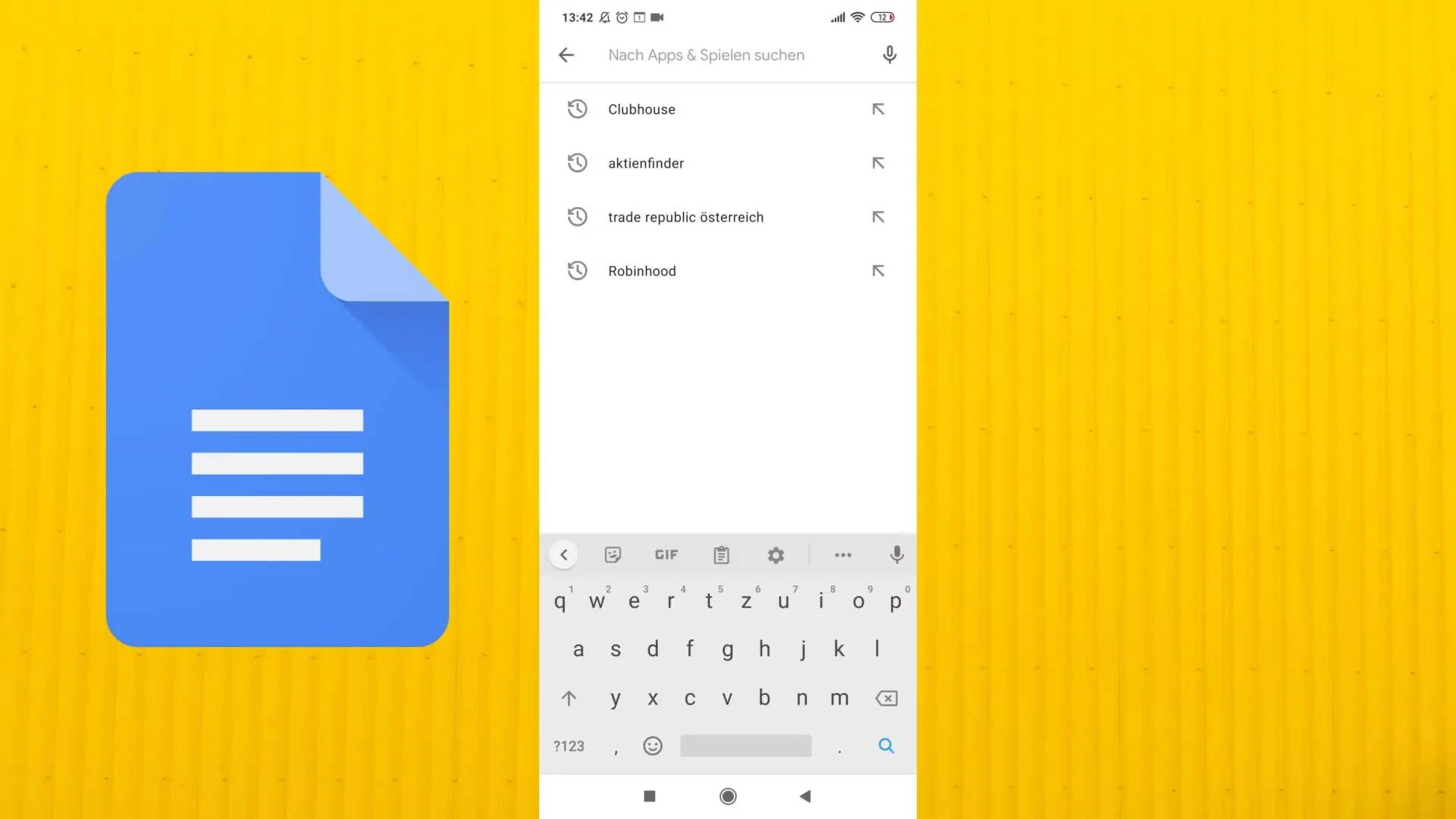
När du har hittat appen, tryck på "Installera". Appen är relativt liten, så nedladdningen tar inte lång tid, även om din internetanslutning ibland fluktuerar.
När installationen är klar, öppna appen. Du ombeds att logga in med ditt Google-konto. Välj det konto som du använder för dina dokument.
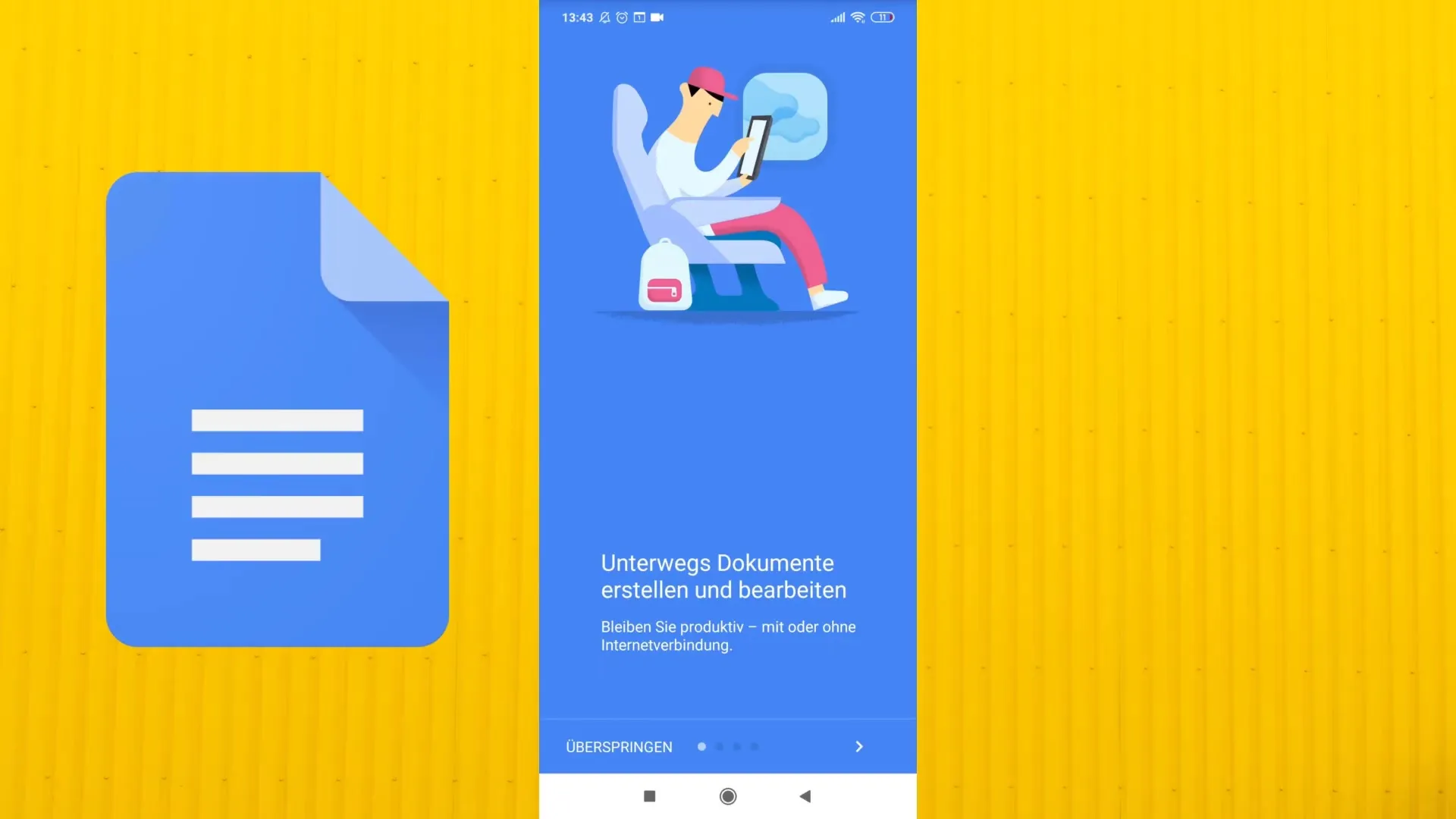
Efter att du har loggat in når du huvudöversikten för appen, där du kan se dina befintliga dokument eller skapa nya dokument. Längst ned till höger har du alternativet att starta ett nytt dokument eller välja en mall.
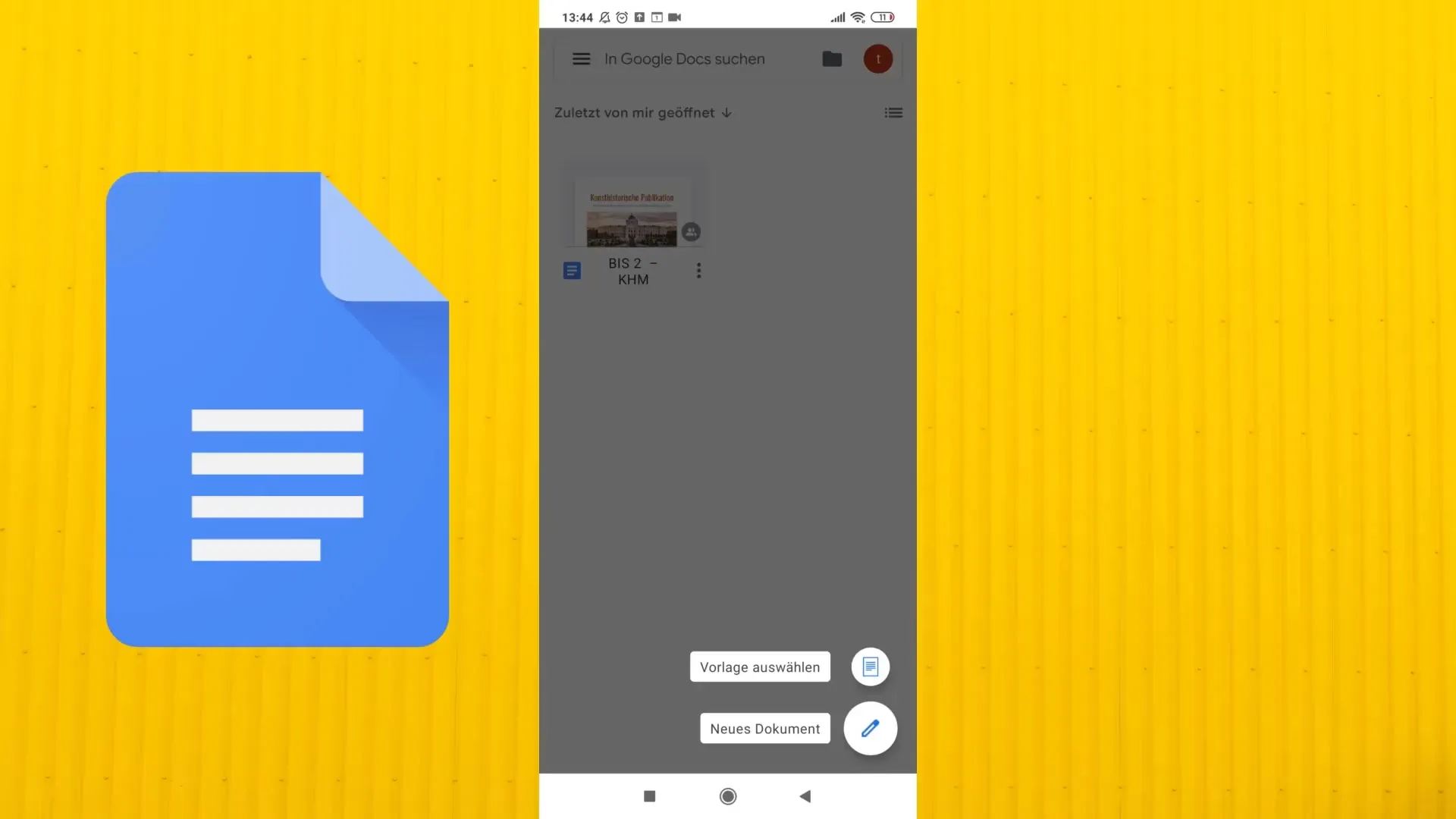
I ett nytt dokument kan du börja skriva direkt. Du är inte begränsad till texinmatning, utan kan också markera text, formatera och ändra färger och typsnitt. Genom att använda funktionerna högst upp på skärmen kan du anpassa allt, från textstorlek till styckeformatering.
För att lämna kommentarer, använd kommentarsfunktionen som låter dig lägga till anmärkningar eller ge feedback. Du kan se de kommentarer du har skapat och hantera eller svara på dem direkt i dokumentet.
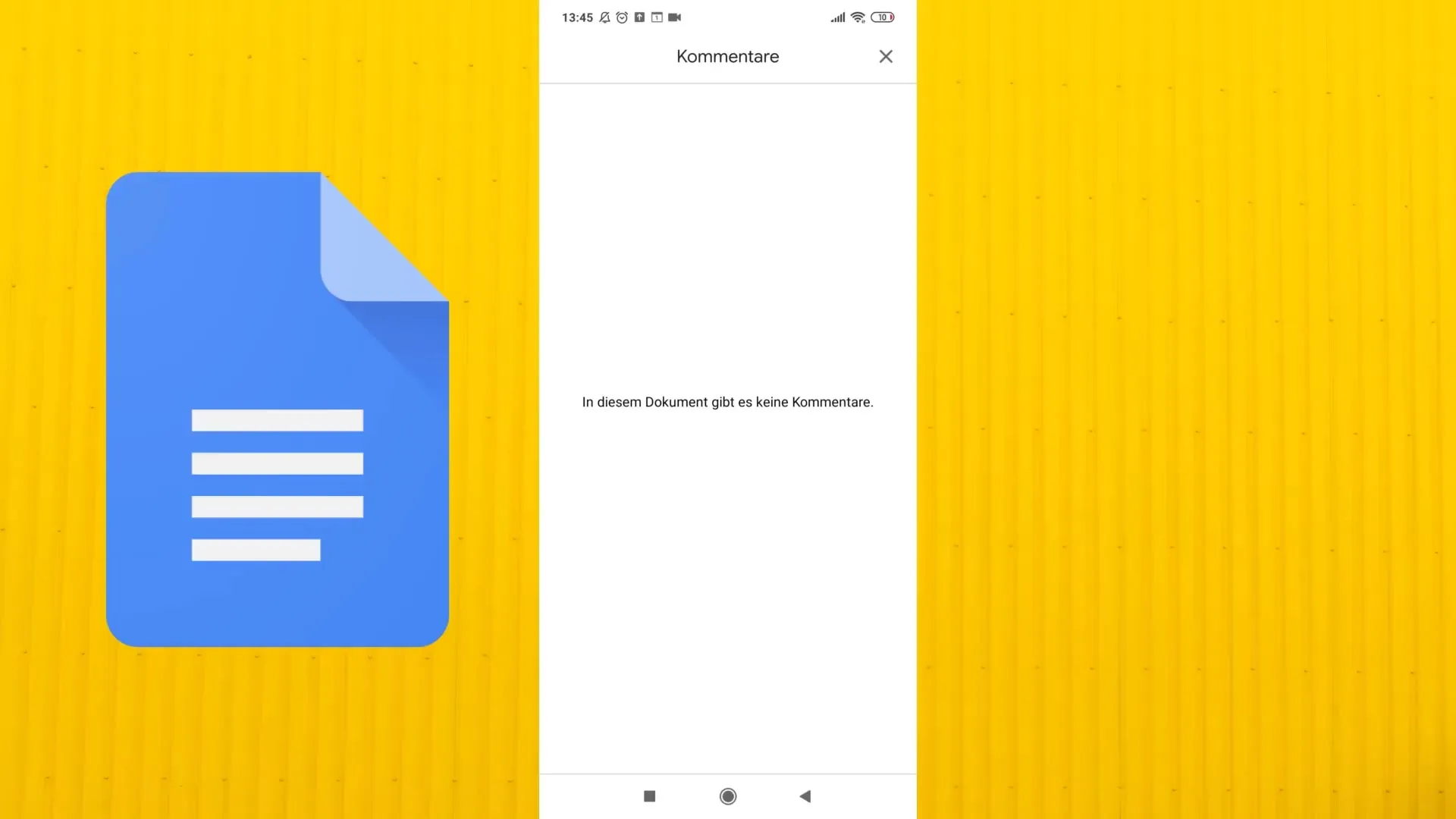
För avancerade funktioner, klicka på de tre punkterna högst upp till höger. Här kan du hitta olika alternativ, som exempelvis utskriftsvy, ändringslogg och möjligheten att göra dokument offline tillgängliga - en utmärkt fördel när du är på språng och inte har internetåtkomst.
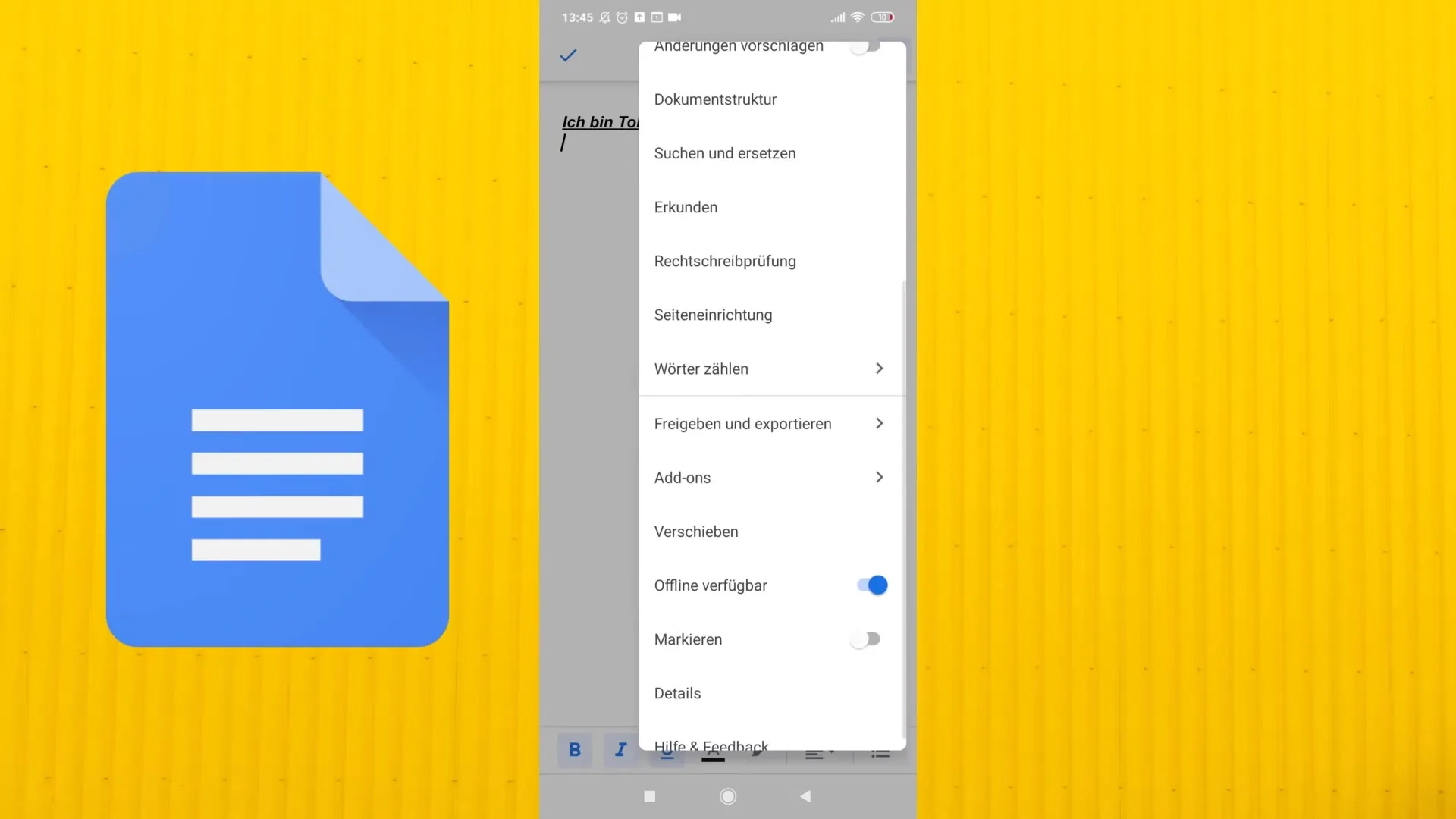
Om du vill spara ditt dokument, tryck på "Spara"-symbolen högst upp. Du kan också dela dokumentet med andra genom att klicka på delningsfunktionen och lägga till de önskade kontakterna.
Dessutom kan du i menyn till vänster se alla dina delade dokument och markerade filer. Där har du också åtkomst till din papperskorg om du råkar ha raderat något av misstag.
Sammanfattning
Google Docs-smartphoneappen är ett omfattande verktyg som hjälper dig att bekvämt skapa, redigera och dela dokument från din smartphone. Du kan enkelt använda appen för att vara produktiv oavsett var du befinner dig.
Vanliga frågor
Vad behöver jag för att kunna använda Google Docs-appen?Du behöver en smartphone med tillgång till Play Store och ett Google-konto.
Hur skapar jag ett nytt dokument?Öppna appen och tryck på plustecknet längst ned till höger.
Kan jag redigera mina dokument offline?Ja, du kan aktivera offline-tillgängligheten i inställningarna.
Hur delar jag ett dokument med andra?Öppna dokumentet, tryck på delningsfunktionen och lägg till personer med vilka du vill dela.


